Synchroniser les signets et la liste de lecture dans Microsoft Edge
Si vous êtes un utilisateur averti de Google Chrome, vous connaissez probablement la fonctionnalité de synchronisation intégrée à votre compte Google. Avec Chrome, de nombreuses données sont synchronisées, y compris les extensions installées, les données de remplissage automatique, les favoris, les cartes de crédit, les mots de passe, l'historique, les paramètres, les thèmes et même les onglets ouverts.
Bien sûr, tout cela est synchronisé avec tout autre appareil pouvant exécuter Google Chrome, notamment les téléphones Android et iOS, les Chromebooks ou les ordinateurs Mac / Linux. Jusqu'à présent, cela n'a pas existé dans Internet Explorer ou Microsoft Edge en tant que fonctionnalité intégrée.
Avec la mise à jour Windows 10 Anniversary mise à jour plus tôt, Microsoft Edge prend désormais en charge un couple de fonctionnalités très utiles: l'une étant des extensions et l'autre étant la synchronisation. À partir de maintenant, vous pouvez seulement synchroniser vos favoris et lire la liste entre les appareils, ce qui n'est pas très excitant, mais c'est un début.
Actuellement, Edge n'est disponible que sur les ordinateurs de bureau Windows, les ordinateurs portables, les tablettes (Surface) et les téléphones. Le navigateur Edge est également sur la Xbox One, mais la fonction de synchronisation n'est actuellement pas prise en charge. Cela devrait être dans une future mise à jour, cependant.
Configurer le compte Microsoft
Pour commencer à synchroniser avec Edge, vous devez d'abord vous assurer que vous utilisez un compte Microsoft pour vous connecter à votre appareil Windows. Si vous utilisez un compte local sur votre ordinateur, vous ne pourrez pas synchroniser quoi que ce soit.
Vous pouvez le faire en cliquant sur Démarrer, puis sur Paramètres, puis sur Comptes .

Si vous utilisez un compte Microsoft, vous verrez votre photo de profil et un lien pour gérer votre compte en ligne. Si vous utilisez un compte local, vous verrez la possibilité de vous connecter en utilisant un compte Microsoft.
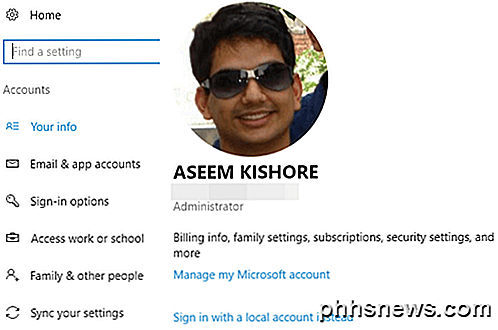
Une fois connecté à tous vos appareils à l'aide d'un compte Microsoft, cliquez sur Synchroniser vos paramètres en bas du menu Comptes .
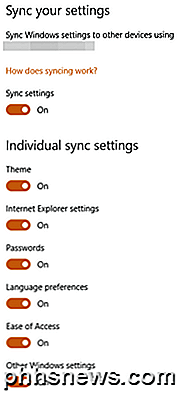
Cette boîte de dialogue répertorie tous les éléments individuels qui peuvent être synchronisés avec votre compte Microsoft. La plupart des éléments concernent Windows lui-même, mais vous devez vous assurer que les paramètres Internet Explorer et les autres paramètres Windows sont activés.
Activer la synchronisation dans Edge
Une fois que vous avez terminé les tâches ci-dessus, nous devons ouvrir Edge et activer la synchronisation des périphériques. Pour ce faire, cliquez sur le bouton avec les trois points en haut à droite, puis cliquez sur Paramètres .
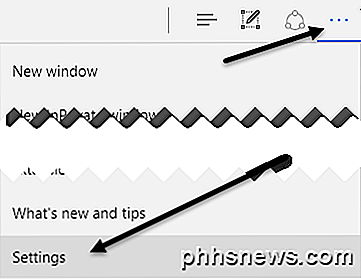
Faites défiler un peu jusqu'à ce que vous voyiez le titre Compte et le lien Paramètres du compte . Vous ne verrez ce lien que si vous n'utilisez pas de compte Microsoft sur cet appareil.
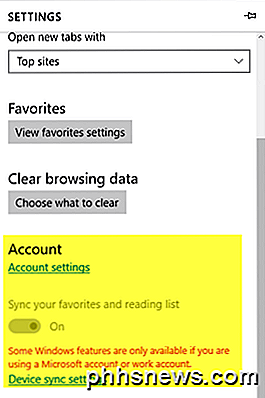
Si le compte Microsoft est correctement configuré, vous pouvez basculer entre le bouton Synchroniser vos favoris et la liste de lecture . Cliquez sur le lien Paramètres de synchronisation de l' appareil pour charger la boîte de dialogue Synchroniser vos paramètres que j'ai mentionnée ci-dessus.
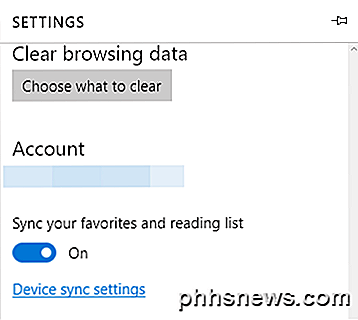
Il est important de noter que vous devez activer la synchronisation dans Edge sur chaque périphérique manuellement, même si vos autres appareils sont déjà connectés avec le même compte Microsoft.
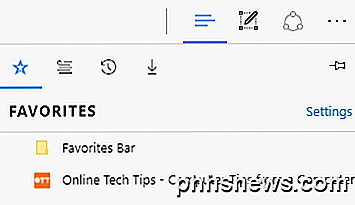
Maintenant, tout ce que vous enregistrez dans vos favoris ou dans votre liste de lecture apparaîtra également sur vos autres appareils. Vous pouvez accéder à ces deux éléments en cliquant sur le bouton qui a les trois lignes horizontales de différentes longueurs. L'icône étoile est pour les signets et la deuxième icône est la liste de lecture.
Il est également intéressant de noter que Edge n'est pas aussi rapide à la synchronisation que Chrome. Avec Chrome, les données sont généralement synchronisées en quelques secondes, mais j'ai dû attendre de quelques minutes à plus d'une demi-heure avant de voir les données synchronisées dans Edge. Quelle que soit la raison de la lenteur, j'espère que cela sera résolu bientôt.
Les futures versions d'Edge prendront probablement en charge la synchronisation d'autres données telles que les extensions, les mots de passe, etc., mais pour le moment, elles sont limitées. Prendre plaisir!

Comment obtenir des barres de titre de fenêtre colorées sous Windows 10 (au lieu de blanc)
Windows 10 utilise par défaut les barres de titre de la fenêtre blanche. C'est un gros changement par rapport à Windows 8, qui vous permettait de choisir n'importe quelle couleur. Mais vous pouvez donner de la couleur à ces barres de titre avec cette astuce rapide. Cette astuce n'affecte que les applications de bureau traditionnelles, pas les nouvelles applications universelles.

Comment réparer les erreurs de code PIN après la restauration à partir des sauvegardes Android TWRP
Faire des sauvegardes TWRP est un must si vous voulez rooter et peaufiner Android. Mais si votre téléphone est crypté, vous risquez de rencontrer des problèmes avec votre code PIN ou votre mot de passe après la restauration à partir d'une sauvegarde. Voici ce qui se passe. CONNEXION: Comment sauvegarder et restaurer votre téléphone Android avec TWRP Si la sauvegarde que vous restaurez utilise le même code PIN que votre système actuel, tout devrait aller nager.



